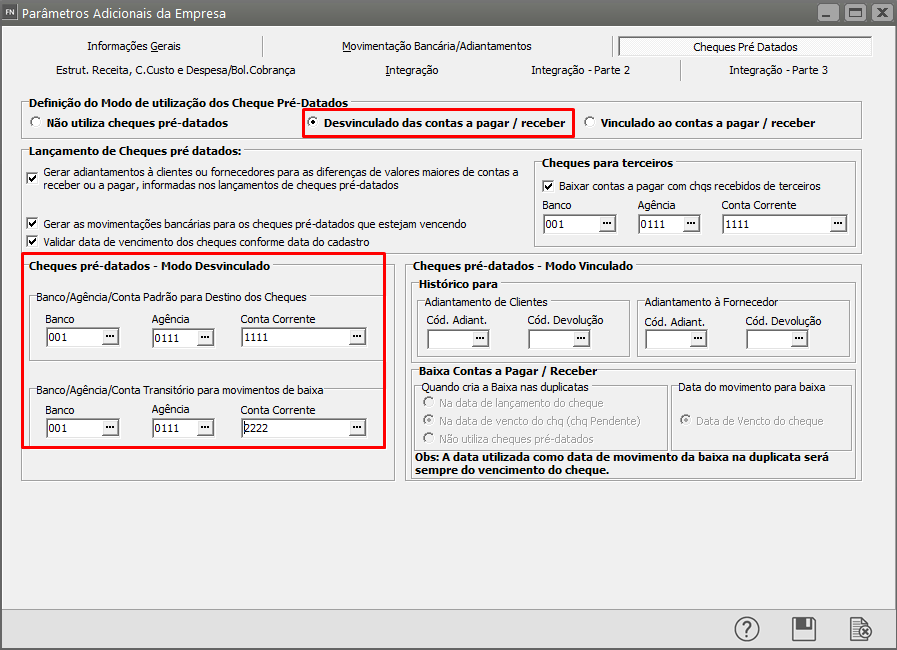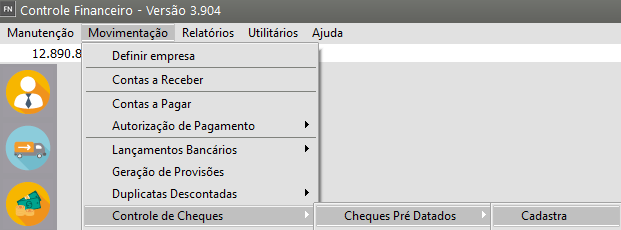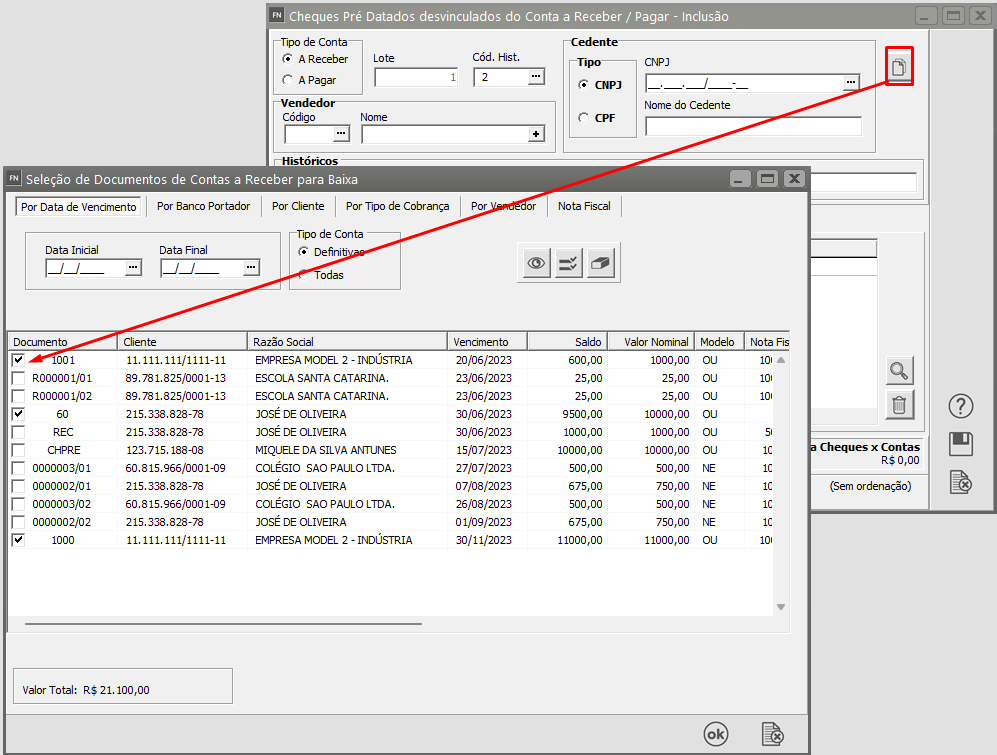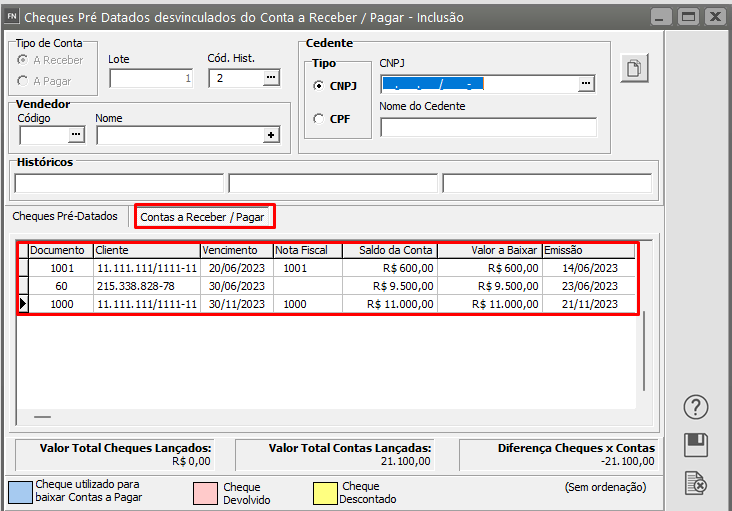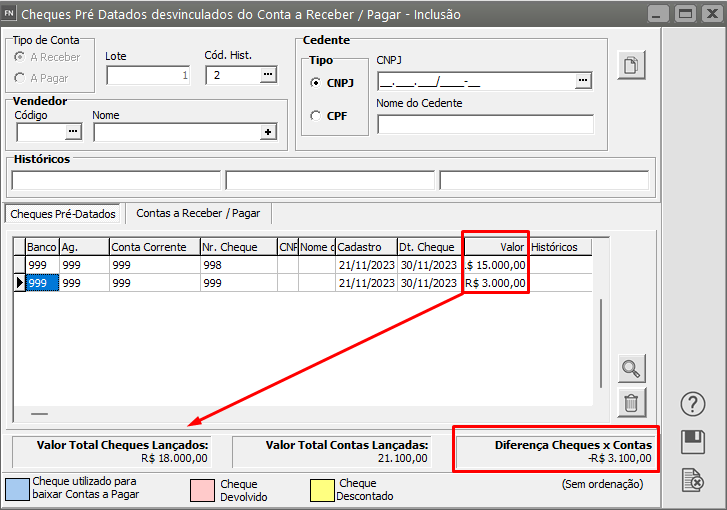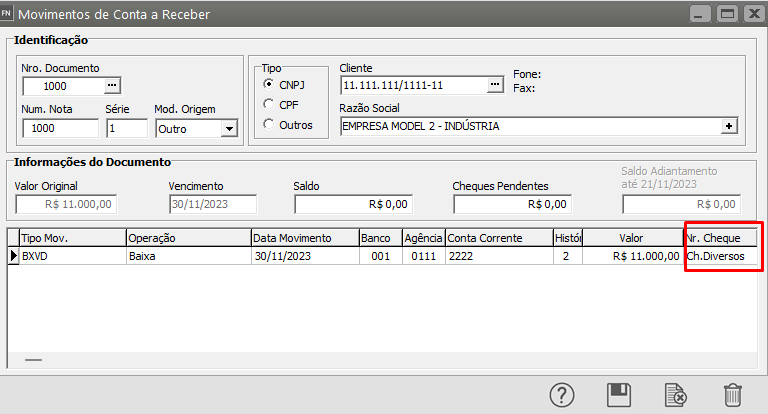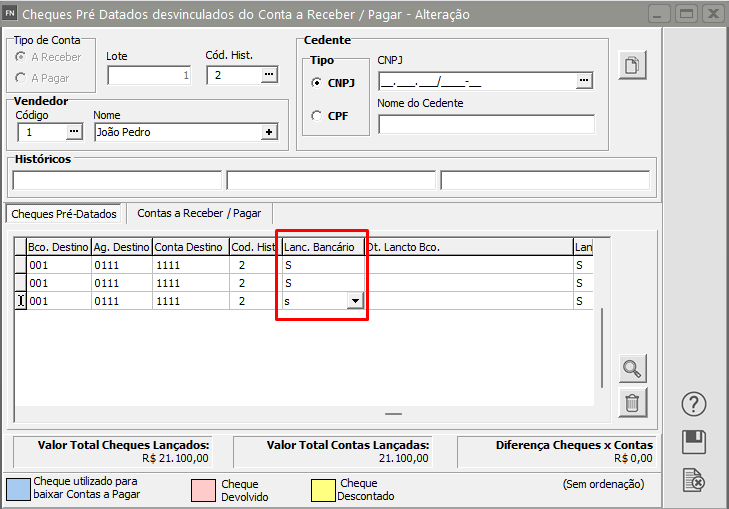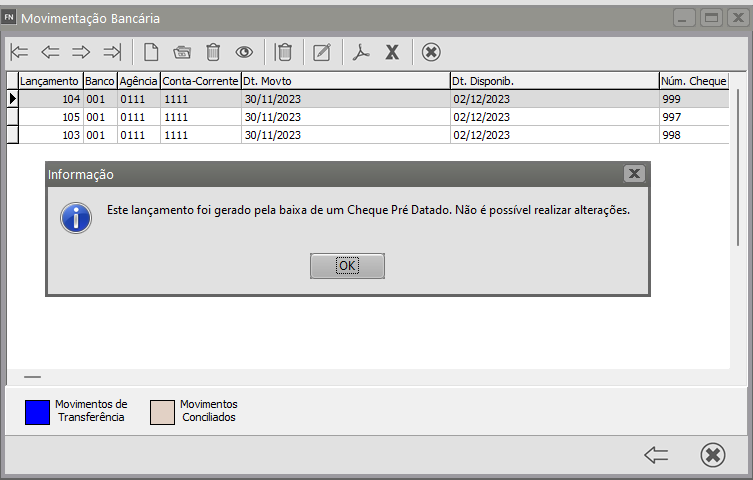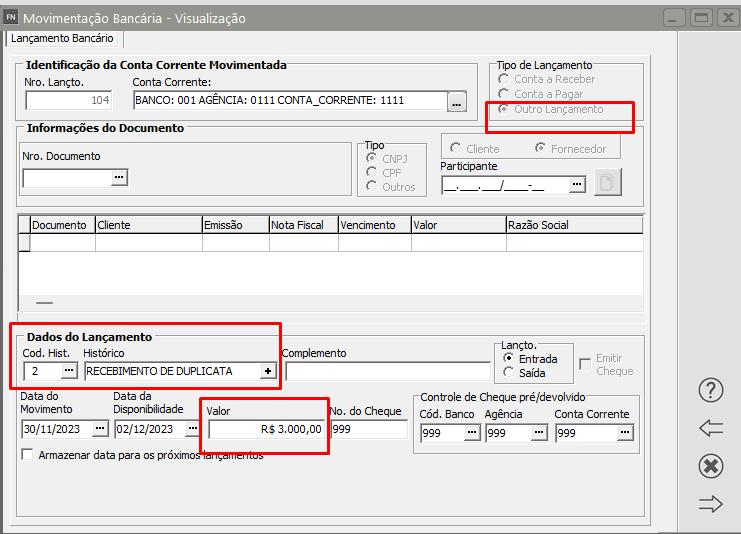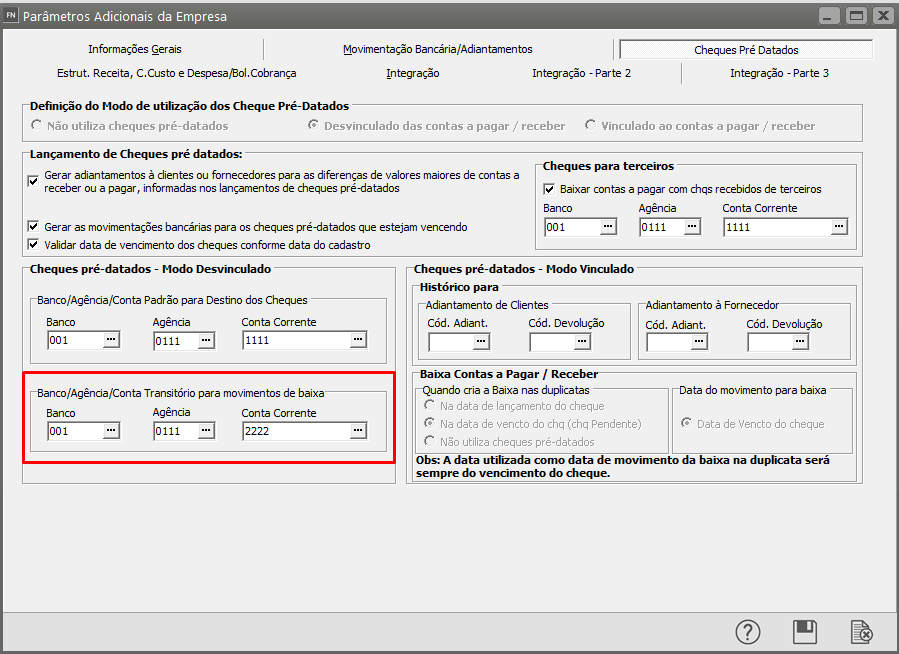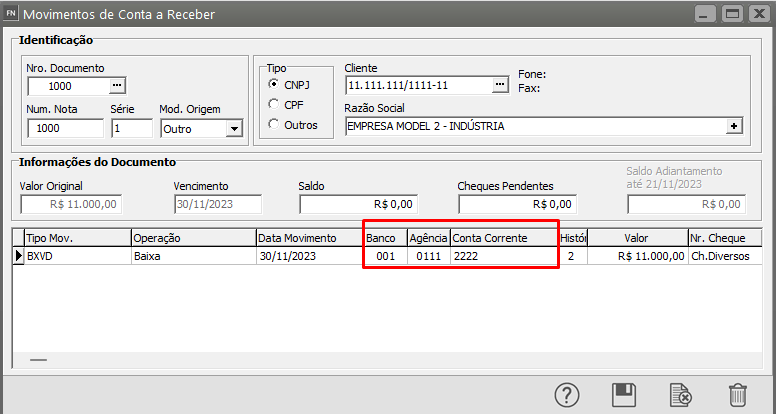Trabalhando com cheques pré datados desvinculados
Veja também os Itens:
- Emitindo Cheque
- Cadastrando Cheques Pré Datados
- Devolvendo Cheques Pré Datados
- Emitindo Relatórios de Cheques Pré Datados/Devolvidos
- Cadastro de Situações das Ocorrências dos Cheques
- Trabalhando com Desconto de Cheques
- Emissão/Impressão de Cheque
- Configuração do Layout de Cheques
- Baixando Contas a Pagar com Cheques recebidos de terceiros (utilizado para baixar contas a receber)
- Trabalhando com Cheques Pré Datados vinculados
- Baixando Cheques Pré Datados
- Informando Adiantamento Através de Cheques Pré Datados Vinculados
- Trabalhando com Cheques Pré Datados Desvinculados
- Informando Adiantamento através de cheques Pré Datados Desvinculados
- Definindo destino dos Cheques Pré Datados a Receber
- Cadastrando Banco/Agência/Conta Corrente Transitória (apenas para Controle de cheques pré datados DESVINCULADOS)
- Cheque Devolvido
Para que você consiga utilizar Controle de Cheques Pré-Datados DESVINCULADOS, no Sistema Financeiro, deverá acessar os Parâmetros Adicionais da Empresa, aba Cheques Pré-Datados e definir:
- Que Desvinculado das contas a pagar/receber
- Banco/Agência/Conta Corrente para destino dos cheques
- Banco/Agência/Conta Corrente para movimentos de baixa
Em seguida será necessário cadastrar os cheques recebidos pela empresa.
Para esse cadastro acesse o menu Movimentação>Controle de cheques>Cheques Pré datados. Nesta tela você poderá cadastrar os cheques de várias formas: um cheque para várias contas, uma conta para vários cheques ou vários cheques para várias contas.
A diferença está na forma de relacionamento de cheques x contas, que neste caso, será do lote de cheques para as contas, sem considerar o valor do cheque no pagamento ou recebimento da conta, ou seja, o sistema enxerga como total de cheques pagando ou recebendo o total das contas informadas.
CADASTRANDO CHEQUES PRÉ DATADOS
Para cadastrar os cheques pré datados você deverá acessar o menu Movimentação>Controle de Cheques>Cheques Pré Datados
Na aba cheques pré-datados serão relacionadas todas as contas que estarão vinculadas as cheques pré datados que serão cadastrados. Clique no botão Seleção de Documentos e em seguida defina quais as contas deseja que sejam incluídas no cadastro dos cheques, clique em OK.
Acesse a aba Contas a Receber/Pagar e você irá visualizar as contas que foram definidas anteriormente.
Agora, acesse a aba Cheques Pré datados para cadastrar todos os cheques pertencentes ao lote indicado no topo do formulário, a soma dos cheques tem que ser exatamente igual a soma dos documentos que serão recebidos ou pagos informados na aba Contas a Receber / Pagar selecionados através do botão  , sendo que a diferença dos valores será demonstrada em tela na cor vermelho para destaque.
, sendo que a diferença dos valores será demonstrada em tela na cor vermelho para destaque.
Para finalizar o cadastro não pode haver Diferença Cheques x Contas
Essa manutenção permite incluir, alterar ou excluir cheques pré-datados, sendo que, todos os lançamentos do contas e bancário (caso selecionado) serão atualizados, sendo que, nesse caso, o lote todo de cheques será relacionado à conta e não ao cheque, ou seja, o sistema irá trabalhar com valor total do lote x valor total das contas, sem verificar detalhes do lançamentos que compõe o lote e as contas.
Sendo assim, essa opção permite ao usuário cadastrar vários cheques para várias contas de clientes / fornecedores diferentes).
Os cheques lançados obrigatoriamente gerarão automaticamente uma única baixa para cada conta selecionada com a data de vencimento menor dos cheques lançados no lote , ao passo que o Movimento Bancário poderá ser ou não gerado na inclusão dos cheques com a data de vencimento como data de movimento, um lançamento para cada cheque.
Como foram vários cheques para recebimento de várias contas a receber, no campo número do cheque o sistema irá preencher com Diversos
Se no momento do cadastro do cheque você definir Sim pra Lançamento Bancário
O Sistema irá gerar a movimentação bancária
Como sendo Outro Lançamento e sem vínculo com nenhuma conta a receber ou a pagar
Se você visualizar o Relatório de Movimentos Bancários irá verificar que também não houve vínculo do recebimento com nenhuma conta a receber, apenas a entrada do numerário no banco
As baixas dos documentos no movimento bancário sempre serão geradas com a data de vencimento do cheque. Essas baixas podem ocorrer de 3 formas:
1) Pela tela de Cadastro de Cheques: na tela de cadastro do lote dos cheques, você pode informar 'S" na coluna Lanç. Bancário, ao gravar o lote, o sistema irá realizar as devidas movimentações.
2) Pela tela de Manutenção de Cheques: na tela de manutenção de cheques, selecione lote de cheques que você deseja que seja baixado e click no botão .
3) Definição da Empresa: Toda vez que uma empresa é definida, todos os cheques vencidos que não foram lançados no bancário são listados e disponibilizados para que você possa baixá-los.
Nesta tela, você deverá informar os campos necessários para geração do movimento bancário. Pode também, desistir de executar o movimento dos cheques, selecionando o cheque e clicando no botão de exclusão contido nesta tela.
Se você desejar que o lote dos cheques e todas as suas informações sejam excluídas, na tela de manutenção de cheques, .
Banco/Agência/Conta Transitório para movimentos de baixa no Contas a Receber / Pagar:
Campos com preenchimento obrigatório, onde o sistema irá atribuir por padrão os valores desses campos aos campos Banco/Agência/Conta no movimento de baixa no Contas a Pagar ou Receber gerados a partir de uma inclusão de cheques pré-datados modo desvinculado.
A data de geração da baixa será demonstrada na aba de Contas a Receber ou a Pagar para consulta, não permitindo alteração da mesma, a não ser que sejam alteradas as datas de vencimento dos cheques o sistema irá gerar novamente seguindo as novas informações, desde que o lote seja responsável pelo último movimento de baixa nas contas.
Caso o lote a ser alterado não seja responsável pelo último lançamento de baixa das contas selecionadas, o sistema permitirá a alteração dos campos: Data de Cadastro do Cheque, Data de Vencimento, Nome e Documento do Cedente e informações referente ao histórico, atualizando apenas as informações no cheque e não alterando os movimentos relacionados.
Também serão demonstrados no lote, os cheques que foram devolvidos, os descontados e os cheques utilizados para baixar Contas a Pagar em cores diferentes para destaque.
Observações:
Nesta tela o leitor de cheques também poderá ser utilizado no campo Banco.
Outro recurso disponível nessa tela é a possibilidade de ordenação dos cheques ou contas através de um clique no título da coluna.
Ao gerar um único movimento de baixa para o lote de cheques, o sistema irá buscar em parâmetros Adicionais da Empresa os dados informados nos campos Banco/Agência/Conta transitório para movimentos de baixas no Contas a Receber/Pagar e gravar nos campos correspondentes, pois se tratando de um lote de cheques, o usuário tem a opção de definir Banco/Agência/conta Destino diferentes, já que a movimentação da baixa não está vinculada ao lote de cheques.